Azure portalında EA Faturalama yönetimi
Not
EA portalı 15 Şubat 2024'te kullanımdan kaldırıldı. Portal artık salt okunur durumdadır. Tüm EA müşterileri ve iş ortakları, kayıt anlaşmalarını yönetmek için Azure portalda Maliyet Yönetimi + Faturalama kullanır.
Bu makalede, bir Kurumsal Anlaşma (EA) yöneticisinin Azure portalında gerçekleştirdiği yaygın görevler açıklanmaktadır. Doğrudan kurumsal anlaşma, Microsoft ile kurumsal anlaşma müşterisi arasında imzalanır. Buna karşılık dolaylı EA, müşterinin bir Microsoft iş ortağıyla imzaladığı bir anlaşmadır. Bu makale hem doğrudan hem de dolaylı EA müşterileri için geçerlidir.
Kaydınızı yönetme
EA kaydını yönetmeye başlamak için, ilk kuruluş yöneticisi davet e-postasını aldığı hesabı kullanarak Azure portalında oturum açar.
Kuruluş yöneticisi olarak ayarlandıysanız Azure portalına gidin ve iş, okul veya Microsoft hesabınızla oturum açın.
Birden fazla faturalama hesabınız varsa, faturalama kapsamı menüsünden bir faturalama hesabı seçin. Sol menüde faturalama hesabınızın özellikleri ve ilkesini görüntüleyebilirsiniz.
EA yöneticisi kayıt yönetme videosunu gözden geçirin. Bu video, Azure portalda Kurumsal Müşteri Faturalama Deneyimi video serisinin bir parçasıdır.
Azure Active Directory artık Microsoft Entra ID. Daha fazla bilgi için bkz . Azure AD için yeni ad.
Faturalama kapsamını seçme
Kurumsal anlaşmaların ve anlaşmalara erişen müşterilerin birden fazla kaydı olabilir. Kullanıcının birden fazla kayıt kapsamına (faturalama hesabı kapsamı) erişimi olabilir. Azure portaldaki tüm bilgiler ve etkinlikler, faturalama hesabı kapsamı bağlamındadır. Kuruluş yöneticisinin önce bir faturalama kapsamı seçmesi ve ardından yönetim görevlerini yerine getirir olması önemlidir.
Faturalama kapsamı seçmek için
- Azure Portal’ında oturum açın.
- Maliyet Yönetimi + Faturalama’yı arayıp bunu seçin.

- Gezinti menüsünden Faturalama kapsamları’nı ve ardından üzerinde çalışmak istediğiniz ödeme hesabını seçin.

Kaydınızı etkinleştirme
Kaydınızı etkinleştirmek için, ilk kuruluş yöneticisi iş, okul veya Microsoft hesabını kullanarak Azure portalında oturum açar. Kuruluş yöneticisi olarak ayarlandıysanız etkinleştirme e-postasını almanız gerekmez. Azure portalında oturum açabilir ve kaydı etkinleştirebilirsiniz.
Kaydı etkinleştirmek için
- Azure Portal’ında oturum açın.
- Maliyet Yönetimi + Faturalama’yı arayıp bunu seçin.

- Etkinleştirmek istediğiniz kaydı seçin.

- Kayıt seçildikten sonra kaydın durumu etkin olarak değiştirilir.
- Kaydın durumunu Özet görünümünde temel bilgiler altında görüntüleyebilirsiniz.
Kayıt ayrıntılarını görüntüleme
Azure kuruluş yöneticisi (EA yöneticisi), kayıt ayarlarının doğru yapılandırıldığından emin olmak için kayıt özelliklerini ve ilkesini görüntüleyebilir ve yönetebilir.
Kayıt özelliklerini görüntülemek için
- Azure Portal oturum açın.
- Maliyet Yönetimi ve Faturalama bölümüne gidin.
- Sol menüde Faturalama kapsamları'nı ve sonra da bir ödeme hesabı kapsamını seçin.
- Gezinti menüsündeki Ayarlar'ın altında Özellikler’i seçin.
- Ödeme hesabı bilgilerini görüntüleyin.

Kayıt ilkelerini görüntüleme ve yönetme
- Azure Portal oturum açın.
- Maliyet Yönetimi ve Faturalama bölümüne gidin.
- Sol menüde Faturalama kapsamları'nı ve sonra da bir ödeme hesabı kapsamını seçin.
- Gezinti menüsünde İlkeler’i seçin.
- Açık veya Kapalı'yı seçerek ilkeleri etkinleştirin veya devre dışı bırakın.

Bölüm yöneticisi (DA) ve hesap sahibi (AO) ücretleri görüntüleme ilkesi ayarları hakkında daha fazla bilgi için bkz . Farklı kullanıcı rolleri için fiyatlandırma.
İzin verilen yetkilendirme düzeyleri
Kurumsal anlaşmalar, kayıt için EA hesabı sahibi olarak hangi kullanıcı türlerinin eklenebileceğini belirleyen bir yetkilendirme (daha önce etiketlenmiş kimlik doğrulaması) düzeyi kümesine sahiptir. Dört yetkilendirme düzeyi vardır.
- Yalnızca Microsoft Hesabı - Microsoft hesapları aracılığıyla kullanıcıları kullanmak, oluşturmak ve yönetmek isteyen kuruluşlar için.
- Yalnızca İş veya Okul Hesabı - Buluta Federasyon ile Microsoft Entra Id ayarlayan kuruluşlar için ve tüm hesaplar tek bir kiracıdadır.
- İş veya Okul Hesabı Kiracılar Arası - Microsoft Entra Id'yi Buluta Federasyon ile ayarlayan ve birden çok kiracıda hesabı olan kuruluşlar için.
- Karma Mod - Microsoft Hesabı ve/veya İş veya Okul Hesabı olan kullanıcıları eklemenize olanak tanır.
Kayda eklenen ilk iş veya okul hesabı, varsayılan etki alanını belirler. Başka bir kiracıya iş veya okul hesabı eklemek için, kaydın altındaki yetkilendirme düzeyini kiracılar arası kimlik doğrulaması olarak değiştirmeniz gerekir.
EA için ayarlanan yetkilendirme düzeyinin, daha önce belirtilen abonelik hesabı yöneticisini kullanarak yeni bir EA hesabı sahibi oluşturmanıza izin verdiğinden emin olun. Örneğin:
- Abonelik hesabı yöneticisinin
@outlook.cometki alanı bir e-posta adresiyse, EA'nın yetkilendirme düzeyi Yalnızca Microsoft Hesabı veya Karma Mod olarak ayarlanmalıdır. - Abonelik hesabı yöneticisinin
@<YourAzureADTenantPrimaryDomain.com>e-posta adresi etki alanı varsa, EA'nın yetkilendirme düzeyi yalnızca İş veya Okul Hesabı ya da İş veya Okul Hesabı Kiracılar Arası olarak ayarlanmalıdır. Yeni bir EA hesabı sahibi oluşturabilme özelliği, EA'nın varsayılan etki alanının abonelik hesabı yöneticisinin e-posta adresi etki alanıyla aynı olup olmadığına bağlıdır.
Microsoft hesaplarının https://signup.live.com adresinde oluşturulmuş bir ilişkili kimliği olması gerekir.
İş veya okul hesapları, Federasyon ile Microsoft Entra Id'yi ayarlayan ve tüm hesapların tek bir kiracıda bulunduğu kuruluşlar tarafından kullanılabilir. Şirket içi Microsoft Entra kimliği federasyona eklenmişse, kullanıcılar iş veya okul federasyon kullanıcı kimlik doğrulamasıyla eklenebilir.
Kuruluşunuz Microsoft Entra Id federasyonu kullanmıyorsa, iş veya okul e-posta adresinizi kullanamazsınız. Bunun yerine yeni bir e-posta adresi kaydedin veya oluşturun ve bunu Microsoft hesabı olarak kaydedin.
Başka bir kuruluş yöneticisi ekleme
Yalnızca mevcut EA yöneticileri diğer kuruluş yöneticilerini oluşturabilir. Aşağıdaki seçeneklerden durumunuza uygun olanı kullanın.
Kuruluş yöneticisiyseniz
- Azure Portal oturum açın.
- Maliyet Yönetimi ve Faturalama bölümüne gidin.
- Sol menüde Faturalama kapsamları'nı ve sonra da bir ödeme hesabı kapsamını seçin.
- Soldaki menüde Erişim Denetimi (IAM) öğesini seçin.
- Üst menüde + Ekle'yi ve sonra da Kuruluş yöneticisi'ni seçin.

- Rol ataması ekle formunu doldurun ve Ekle'yi seçin.
Kullanıcının hesap ayrıntılarına ve iş, okul veya Microsoft hesabı gibi tercih edilen kimlik doğrulama yöntemine sahip olduğunuzdan emin olun.
EA yöneticisi, her kullanıcının sağındaki üç nokta (...) simgesini seçerek mevcut kuruluş yöneticilerinin erişimini yönetebilir. Mevcut kullanıcıları düzenleyebilir ve silebilir.
Kuruluş yöneticisi değilseniz
EA yöneticisi değilseniz ea yöneticinize başvurarak sizi bir kayda eklemelerini isteyin. EA yöneticisi yukarıdaki adımları izleyip sizi kuruluş yöneticisi olarak ekleyebilir. Bir kayda eklendikten sonra etkinleştirme e-postası alırsınız.
Kuruluş yöneticiniz size yardımcı olamıyorsa
Kuruluş yöneticiniz size yardımcı olamıyorsa bir Azure destek isteği oluşturun. Şu bilgileri belirtin:
- Kayıt numarası
- Hesap ayrıntıları ve kimlik doğrulama türü (iş, okul veya Microsoft hesabı)
- Mevcut bir kuruluş yöneticisinin onayı
Not
- Her zaman en az bir etkin Kuruluş Yöneticiniz olması önerilir. Etkin Kuruluş Yöneticisi yoksa, Toplu Lisans sözleşmesindeki iletişim bilgilerini değiştirmek için iş ortağınıza başvurun. İş ortağınız, eAgreements (VLCM) aracında sağlanan İletişim Bilgileri Değişiklik İsteği (CICR) işlemini kullanarak müşteri iletişim bilgilerinde değişiklik yapabilir.
- CICR işlemi kullanılarak oluşturulan tüm yeni EA yönetici hesaplarına Azure portalında kayıt için salt okunur izinler atanır. Erişimi yükseltmek için bir Azure destek isteği oluşturun.
Azure kurumsal departmanı oluşturma
EA yöneticileri ve departman yöneticileri, kurumsal Azure hizmetlerini ve kullanımı departman ve maliyet merkezine göre düzenleyip raporlamak için departmanları kullanır. Kuruluş yöneticisi şunları yapabilir:
- Departman ekleme veya kaldırma.
- Bir hesabı bir departmanla ilişkilendirme.
- Departman yöneticileri oluşturma.
- Departman yöneticilerinin fiyat ve maliyetleri görüntülemesine izin verme.
Departman yöneticisi, departmanına yeni hesaplar ekleyebilir. Ayrıca departmanlarından hesapları kaldırabilir ancak kayıttan kaldıramaz.
Azure portalındaki Departmanları yönetme videosuna göz atın.
Azure Active Directory artık Microsoft Entra ID. Daha fazla bilgi için bkz . Azure AD için yeni ad.
Departman oluşturmak için
- Azure Portal oturum açın.
- Maliyet Yönetimi ve Faturalama bölümüne gidin.
- Sol menüde Faturalama kapsamları'nı ve sonra da bir ödeme hesabı kapsamını seçin.
- Sol gezinti menüsünde Departmanlar'ı seçin.
- + Ekle'yi seçin.

- Yeni departman ekle alanına bilgilerinizi girin. Tek gerekli alan departman adıdır. En az üç karakter içermelidir.
- Tamamlandığında Kaydet’i seçin.
Departman yöneticisi ekleme
Bir departman oluşturulduktan sonra, EA yöneticisi departman yöneticileri ekleyebilir ve her birini bir departmanla ilişkilendirebilir. Departman yöneticileri, kendi departmanlarında aşağıdaki eylemleri gerçekleştirebilir:
- Diğer departman yöneticilerini oluşturma
- Ad veya maliyet merkezi gibi departman özelliklerini görüntüleme ve düzenleme
- Hesap ekleme
- Hesapları kaldırma
- Kullanım ayrıntılarını indirme
- Aylık kullanımı ve ücretleri görüntüleme ¹
¹ Ea yöneticisi izinleri vermelidir.
Departman yöneticisi eklemek için
Kuruluş yöneticisi olarak:
- Azure Portal oturum açın.
- Maliyet Yönetimi ve Faturalama bölümüne gidin.
- Sol menüde Faturalama kapsamları'nı ve sonra da bir ödeme hesabı kapsamını seçin.
- Gezinti menüsünde Departmanlar'ı seçin.
- Yöneticiyi eklemek istediğiniz departmanı seçin.
- Departman görünümünde Erişim Denetimi (IAM) öğesini seçin.
- + Ekle'yi ve ardından Departman yöneticisi'ni seçin.
- Hesap ayrıntılarını ve diğer gerekli bilgileri girin.
- Salt okuma erişimi için Salt Okuma seçeneğini Evet olarak ayarlayın ve Ekle’yi seçin.

Salt okuma erişimini ayarlamak için
EA yöneticileri departman yöneticilerine salt okuma erişimi verebilir. Yeni bir departman yöneticisi oluşturduğunuzda salt okuma seçeneğini Evet olarak ayarlayın.
Mevcut bir departman yöneticisini düzenlemek için:
- Satırın sağ tarafındaki üç nokta simgesini ( … ) seçin.
- Salt okuma değerini Evet olarak ayarlayıp Uygula'yı seçin.
Kuruluş yöneticileri, departman yöneticisi izinlerini otomatik olarak alır.
Hesap ve hesap sahibi ekleme
Hesapların ve aboneliklerin yapısı, bunların nasıl yönetildiğini ve faturalarınızda ve raporlarınızda nasıl göründüğünü etkiler. İşletme bölümlerine, görev ekiplerine ve coğrafi konumlara göre yapılandırma, tipik organizasyon örnekleridir.
Kayda yeni bir hesap eklendikten sonra, hesap sahibine sahipliği onaylamak için kullanılan bir hesap sahipliği e-postası gönderilir.
EA yöneticisi hesapları yönetme videosuna göz atın. Bu video, Azure portalda Kurumsal Müşteri Faturalama Deneyimi video serisinin bir parçasıdır.
Azure Active Directory artık Microsoft Entra ID. Daha fazla bilgi için bkz . Azure AD için yeni ad.
Hesap ve hesap sahibi eklemek için
- Azure Portal oturum açın.
- Maliyet Yönetimi ve Faturalama bölümüne gidin.
- Sol menüde Faturalama kapsamları'nı ve sonra da bir ödeme hesabı kapsamını seçin.
- Sol menüde Hesaplar’ı seçin.
- + Ekle'yi seçin.
- Hesap ekle sayfasında, raporlama için kullanılan hesabı tanımlamak için kolay bir ad yazın.
- Yeni hesapla ilişkilendirilecek Hesap Sahibi e-posta adresini girin.
- Bir bölüm seçin veya atanmamış olarak bırakın.
- Tamamlandığında Ekle’yi seçin.
Hesap sahipliğini onaylamak için
Hesap sahibi bir hesap sahipliği e-postası aldıktan sonra sahipliğini onaylaması gerekir.
- Hesap sahibi, Microsoft Azure Hizmetinde Hesabınızı Etkinleştirme Daveti başlıklı bir e-posta bildirimi alır. Davetteki Hesabı Etkinleştir bağlantısını seçin.
- Azure portalında oturum açın.
- Hesabı Etkinleştir sayfasında Evet, devam etmek istiyorum öğesini seçerek hesap sahipliğini onaylayın.

Hesap sahipliği onaylandıktan sonra abonelikler oluşturabilir ve bu aboneliklerle kaynak satın alabilirsiniz.
Not
Onay işlemi 24 saate kadar sürebilir.
.onmicrosoft.com hesabıyla bir kayıt hesabını etkinleştirmek için
.onmicrosoft.com hesabına sahip yeni bir EA hesabı sahibiyseniz, varsayılan olarak bir yönlendirme e-posta adresiniz olmayabilir. Bu durumda etkinleştirme e-postasını alamayabilirsiniz. Bu durum sizin için geçerliyse, hesap sahipliğinizi etkinleştirmek için aşağıdaki adımları kullanın.
- Azure Portal’ında oturum açın.
- Maliyet Yönetimi + Faturalama'ya gidin ve bir faturalama kapsamı seçin.
- Hesabınızı seçin.
- Sol menüdeki Ayarlar'ın altında Hesabı Etkinleştir'i seçin.
- Hesabı Etkinleştir sayfasında Evet, devam etmek istiyorum'u ve ardından Bu hesabı etkinleştir'i seçin.

- Etkinleştirme işlemi tamamlandıktan sonra aşağıdaki bağlantıyı kopyalayıp tarayıcınıza yapıştırın. Sayfa açılır ve kaydınızla ilişkilendirilen bir abonelik oluşturulur.
- Azure genel için URL'si şeklindedir
https://signup.azure.com/signup?offer=MS-AZR-0017P&appId=IbizaCatalogBlade. - Azure Kamu url'si şeklindedir
https://signup.azure.us/signup?offer=MS-AZR-0017P&appId=IbizaCatalogBlade.
- Azure genel için URL'si şeklindedir
Azure aboneliğini veya hesap sahipliğini değiştirme
EA yöneticileri, bir kayıtta seçilen veya tüm aboneliklerin hesap sahipliğini aktarmak için Azure portalı kullanabilir. Abonelik veya hesap sahipliği aktarımını tamamladığınızda, Microsoft hesap sahibini güncelleştirir.
Sahiplik aktarımına başlamadan önce aşağıdaki Azure rol tabanlı erişim denetimi (RBAC) ilkeleri hakkında bilgi edinin:
- Aynı kiracıdaki iki kuruluş kimliği arasında abonelik veya hesap sahipliği aktarımları yaparken aşağıdaki öğeler korunur:
- Azure RBAC ilkeleri
- Mevcut hizmet yöneticisi
- Ortak yönetici rolleri
- Kiracılar arası abonelik veya hesap sahipliği aktarımları, Azure RBAC ilkelerinizin ve rol atamalarınızın kaybedilmesiyle sonuçlanır.
- İlkeler ve yönetici rolleri farklı dizinler arasında aktarılmaz. Hizmet yöneticileri hedef hesabın sahibiyle güncelleştirilir.
- Kiracılar arasında abonelik aktarımı yaparken Azure RBAC ilkelerinin ve rol atamalarının kaybını önlemek için Abonelikleri alıcının Microsoft Entra kiracısına taşı seçeneğinin işaretlenmediğinden emin olun. Bu seçenek hizmetleri, Azure rollerini ve ilkeleri geçerli Microsoft Entra kiracısında tutar ve yalnızca hesap için faturalama sahipliğini aktarır.
Hesap sahibini değiştirmeden önce:
- Hesap sekmesini görüntüleyin ve kaynak hesabı belirleyin. Kaynak hesap etkin olmalıdır.
- Hedef hesabı belirleyin ve etkin olduğundan emin olun.
Tüm aboneliklerin hesap sahipliğini aktarmak için:
- Azure Portal oturum açın.
- Maliyet Yönetimi ve Faturalama bölümüne gidin.
- Sol menüde Faturalama kapsamları'nı ve sonra da bir ödeme hesabı kapsamını seçin.
- Sol menüde Hesaplar’ı seçin.
- Bir Hesap seçin ve ardından satırın sağ tarafındaki üç nokta ( … ) simgesini seçin.
- Abonelikleri aktar'ı seçin.

- Abonelikleri aktar sayfasında, aktarılacağı hedef hesabı seçin ve sonra da İleri'yi seçin.
- Hesap sahipliğini Microsoft Entra kiracıları arasında aktarmak istiyorsanız Evet, abonelikleri de yeni hesabın Microsoft Entra kiracısına taşımak istiyorum onayını seçin.
- Aktarımı onaylayın ve Gönder'i seçin.

Tek bir aboneliğin hesap sahipliğini aktarmak için:
- Azure Portal oturum açın.
- Maliyet Yönetimi ve Faturalama bölümüne gidin.
- Sol menüde Faturalama kapsamları'nı ve sonra da bir ödeme hesabı kapsamını seçin.
- Sol menüden Azure abonelikleri'ni seçin.
- Azure Abonelikleri sayfasında, aboneliğin sağ tarafındaki üç nokta ( … ) simgesini seçin.
- Aboneliği aktar'a tıklayın.
- Aboneliği aktar sayfasında, aboneliğin aktarılacağı hedef hesabı seçin ve sonra da İleri'yi seçin.
- Abonelik sahipliğini Microsoft Entra kiracıları arasında aktarmak istiyorsanız Evet, abonelikleri de yeni hesabın Microsoft Entra kiracısına taşımak istiyorum seçeneğini işaretleyin.
- Aktarımı onaylayın ve sonra Gönder'i seçin.
Bir hesabı bir departmanla ilişkilendirme
EA yöneticileri mevcut hesapları kayıttaki departmanlarla ilişkilendirebilir.
Bir hesabı bir departmanla ilişkilendirmek için
- Azure Portal oturum açın.
- Maliyet Yönetimi ve Faturalama bölümüne gidin.
- Sol menüde Faturalama kapsamları'nı ve sonra da bir ödeme hesabı kapsamını seçin.
- Sol menüde Hesaplar’ı seçin.
- Herhangi bir hesabın sağ tarafındaki üç nokta ( … ) simgesini seçin ve sonra da Düzenle'yi seçin.
- Hesabı düzenle sayfasında, listeden bir Departman seçin.
- Kaydet’i seçin.
Hesabı kullandıkça öde aboneliğiyle ilişkilendirme
Azure kullandıkça öde aboneliği için zaten bir okul, iş veya Microsoft hesabınız varsa, bu hesabı Kurumsal Anlaşma kaydınızla ilişkilendirebilirsiniz.
Hesabı ilişkilendirmek için EA yöneticisi veya departman yöneticisi rolüne sahip olmanız gerekir.
Mevcut hesabı ilişkilendirmek için
- Azure Portal oturum açın.
- Maliyet Yönetimi ve Faturalama bölümüne gidin.
- Sol menüde Faturalama kapsamları'nı ve sonra da bir ödeme hesabı kapsamını seçin.
- Sol menüde Hesaplar’ı seçin.
- + Ekle'yi seçin.
- Hesap Ekle sayfasında, raporlama amacıyla hesabı tanımlamak için kullanmak istediğiniz adı girin.
- Mevcut Azure hesabıyla ilişkilendirilmiş olan Microsoft ya da İş veya okul hesabını seçin.
- Hesap sahibinin e-posta adresini yazın ve onaylayın.
- Add (Ekle) seçeneğini belirleyin.
Hesabın Azure portalda gösterilmesi sekiz saat kadar sürebilir.
Hesap sahipliğini onaylamak için
- Önceki adımları tamamladıktan sonra Hesap Sahibi, Microsoft Azure Hizmetinde Hesabınızı Etkinleştirme Daveti başlıklı bir e-posta bildirimi alır.
- Davetteki Hesabı etkinleştir bağlantısını seçin.
- Azure portalında oturum açın.
- Hesabı Etkinleştir sayfasında Evet, devam etmek istiyorum öğesini seçerek hesap sahipliğini onaylayın.

Azure Market'ten satın alma işlemlerini etkinleştirme
Tüm abonelikleri ve ödemeleri içeren tek bir görünüm elde etmek için Azure Market satın alma işlemlerini etkinleştirmeniz önerilir.
- Azure Portal oturum açın.
- Maliyet Yönetimi ve Faturalama bölümüne gidin.
- Sol menüde Faturalama kapsamları'nı ve sonra da bir ödeme hesabı kapsamını seçin.
- Sol menüde İlkeler’i seçin.
- Azure Market'in altında ilkeyi Açık olarak ayarlayın.

Bu ayar kayıttaki tüm hesap sahipleri için geçerlidir. Azure Market satın alma işlemleri yapmalarına olanak sağlar.
Visual Studio abonelik aktarımı
Bir Visual Studio aboneliğini bir kayda aktardığınızda, bu abonelik Kurumsal Geliştirme/Test aboneliğine dönüştürülür. Dönüştürme sonrasında abonelik mevcut parasal kredisini kaybeder. Bu nedenle aboneliği Kurumsal Anlaşmanıza aktarmadan önce tüm kredinizi kullanmanız önerilir.
Open ile Azure aboneliği aktarımı
Open ile Azure aboneliğini bir Kurumsal Anlaşmaya aktardığınızda, kullanılmamış tüm Open ile Azure kredilerini kaybedersiniz. Open ile Azure aboneliğini Kurumsal Anlaşmanıza aktarmadan önce aboneliğinizdeki tüm krediyi kullanmanız önerilir.
Destek planlarıyla abonelik aktarımları
Destek planı olan mevcut bir Microsoft Çevrimiçi Destek Sözleşmesi (MOSA) aboneliğini, destek planı olmayan bir Kurumsal Anlaşma aktarmaya çalışırsanız abonelik otomatik olarak aktarılamaz. Bir sonraki ayın sonuna kadar olan yetkisiz kullanım süresi boyunca EA kaydınız için bir destek planını yeniden satın almanız gerekir.
Bütçelerle departman ve hesap harcamalarını yönetme
EA müşterileri bir kayıt kapsamındaki her departman ve hesap için bütçe ayarlayabilir. Maliyet Yönetimi hizmetindeki bütçe işlevi, kuruluşunuzda sorumluluk kültürünü planlamanıza ve güçlendirmenize yardımcı olur. Bütçeler, maliyetleri önceden yönetmek için diğer kullanıcıları harcamaları konusunda bilgilendirmenize ve zaman içindeki harcamayı izlemenize yardımcı olur. Harcamalarınızın kuruluşunuzun harcama sınırları içinde kaldığından emin olmak için gerçek maliyetinize veya tahmin edilen maliyetinize göre uyarılar yapılandırabilirsiniz. Bütçe eşikleri aşıldığında yalnızca bildirimler tetiklenir. Kaynaklarınızın hiçbiri etkilenmez ve tüketiminiz durdurulmaz. Bütçeleri kullanarak maliyet analizi sırasında harcamaları karşılaştırabilir ve izleyebilirsiniz. Bütçe oluşturma hakkında daha fazla bilgi için bkz . Öğretici: Bütçe oluşturma ve yönetme.
Kurumsal Anlaşma kullanıcı rolleri
Azure portal, Azure EA maliyetlerinizi ve kullanımınızı yönetmenize yardımcı olur. Üç ana EA rolü vardır:
- Kurumsal Anlaşma (EA) yöneticisi
- Departman yöneticisi
- Hesap sahibi
Her rolün farklı bir erişim düzeyi ve yetkisi vardır. Kullanıcı rolleri hakkında daha fazla bilgi için bkz. Kurumsal kullanıcı rolleri.
Azure EA hesabı ekleme
Azure EA hesabı, Azure portaldaki bir kuruluş birimidir. Azure portalında bu bir hesaptır. Abonelikleri yönetmek ve raporlamak için kullanılır. Azure hizmetlerine erişmek için bir hesap oluşturmanız ve sizin için oluşturulmuş bir hesap olması gerekir. Hesaplar hakkında daha fazla bilgi için bkz. Hesap ekleme.
Kurumsal Geliştirme ve Test teklifini etkinleştirme
EA yöneticisi olarak kuruluşunuzdaki hesap sahiplerinin EA Geliştirme ve Test teklifini kullanarak abonelik oluşturmasına olanak sağlayabilirsiniz. Bunu yapmak için Hesabı düzenle penceresinde Geliştirme/Test seçeneğini belirleyin. Geliştirme/Test seçeneğini belirledikten sonra, geliştirme/test abonelerinden oluşan ekipleri için gerekli EA Geliştirme/Test aboneliklerini oluşturabilmesi için hesap sahibine bildirin. Bu teklif Visual Studio aboneleri, geliştirme ve test iş yüklerini Azure'da özel Geliştirme ve Test fiyatlarıyla çalıştırabilir. Windows 8.1 ve Windows 10 da dahil olmak üzere tüm Geliştirme ve Test görünümlerini içeren bir galeriye erişim sağlar.
Not
Kurumsal Geliştirme/Test Teklifi Azure Kamu müşteriler tarafından kullanılamaz. Azure Kamu müşterisiyseniz Geliştirme/Test seçeneğini etkinleştiremezsiniz.
Kurumsal Geliştirme ve Test teklifini ayarlamak için
- Azure Portal oturum açın.
- Maliyet Yönetimi ve Faturalama bölümüne gidin.
- Sol menüde Faturalama kapsamları'nı ve sonra da bir ödeme hesabı kapsamını seçin.
- Sol menüde Hesaplar’ı seçin.
- Geliştirme ve Test erişimini etkinleştirmek istediğiniz hesabı seçin.
- Kayıt hesabına Genel Bakış sayfasında, Hesap ayrıntılarını düzenle'yi seçin.
- Hesabı düzenle penceresinde Geliştirme ve Test'i, sonra da Kaydet'i seçin.
Bir kullanıcı hesap sahibi olarak eklendiğinde bu kullanıcıyla ilişkilendirilmiş olan, kullandıkça öde Geliştirme ve Test teklifini Visual Studio için aylık kredi tekliflerini temel alan abonelerle ilişkilendirilmiş olan Azure abonelikleri, Kurumsal Geliştirme ve Test teklifine dönüştürülür. Kullandıkça öde gibi hesap sahibiyle ilişkilendirilmiş olan diğer teklif türlerini temel alan abonelikler, Microsoft Azure Kurumsal tekliflerine dönüştürülür.
Abonelik oluşturma
Kuruluşunuzdaki takımlara geliştirme ortamları ve projelere yönelik erişim izni vermek için abonelikleri kullanabilirsiniz. Örnek:
- Test etme
- Üretim
- Geliştirme
- Hazırlama
Her uygulama ortamı için farklı abonelikler oluşturduğunuzda her bir ortamın güvenliğini sağlamaya yardımcı olursunuz.
- Ayrıca, her abonelik için farklı bir hizmet yöneticisi hesabı da atayabilirsiniz.
- Abonelikleri dilediğiniz sayıda hizmet ile ilişkilendirebilirsiniz.
- Hesap sahibi, abonelikler oluşturur ve hesaplarındaki her aboneliğe bir hizmet yöneticisi hesabı atar.
EA yöneticisi abonelikleri yönetme videosunu gözden geçirin. Bu video, Azure portalda Kurumsal Müşteri Faturalama Deneyimi video serisinin bir parçasıdır.
Azure Active Directory artık Microsoft Entra ID. Daha fazla bilgi için bkz . Azure AD için yeni ad.
Abonelik ekleme
Yeni abonelik oluşturmak için kullanıcının aşağıdaki rollerden en az birine sahip olması gerekir:
- Enterprise Yönetici istrator herhangi bir etkin kayıt hesabı altında yeni bir abonelik oluşturabilir
- Hesap Sahibi, kayıt hesabında yeni abonelikler oluşturabilir
Hesabınıza ilk kez bir abonelik eklediğinizde, Microsoft Çevrimiçi Abonelik Sözleşmesi'ni (MOSA) ve bir ücret planını kabul etmeniz istenir. Kurumsal Anlaşma müşterileri için geçerli olmasa da, aboneliğinizin oluşturulması için MOSA ve ücret planı gereklidir. Microsoft Azure Kurumsal Anlaşma Kaydı Değişikliği, yukarıdaki öğelerin yerini alır ve sözleşme ilişkiniz değişmez. Sorulduğunda, koşulları kabul ettiğinizi belirten seçeneği belirtin.
Microsoft Azure Enterprise, oluşturulan abonelikler için seçilen varsayılan addır. Kaydınızdaki diğer aboneliklerden ayırmak ve kuruluş düzeyindeki raporlarda ayırt edilebilmesini sağlamak için abonelik adını değiştirebilirsiniz.
Abonelik eklemek için
- Azure Portal oturum açın.
- Maliyet Yönetimi ve Faturalama bölümüne gidin.
- Sol menüde Faturalama kapsamları'nı ve sonra da kayıt için ödeme hesabı kapsamını seçin.
- Sol menüde Hesaplar’ı seçin.
- Kayıt hesapları listesinde, aboneliği oluşturmak istediğiniz hesabı seçin.
- Kayıt hesabı sayfasında + Yeni Abonelik'i seçin.

- Abonelik oluştur sayfasında bir abonelik adı girin ve Oluştur'u seçin.
Abonelik adı raporlarda görünür. Geliştirme portalındaki abonelikle ilişkili projenin adıdır.
Yeni aboneliklerin abonelikler listesinde görünmesi 24 saate kadar sürebilir. Abonelik oluşturduktan sonra şunları yapabilirsiniz:
- Abonelik ayrıntılarını düzenleme
- Abonelik hizmetlerini yönetme
Ayrıca Azure Abonelikleri sayfasına gidip + Ekle'yi seçerek de abonelik oluşturabilirsiniz.
Başka bir kiracıda abonelik oluşturma ve aktarım isteklerini görüntüleme
Aşağıdaki izne sahip bir kullanıcı, abonelik ilkesiyle izin verilen veya muaf tutulan başka bir dizinde abonelikler oluşturabilir. Daha fazla bilgi için bkz. Abonelik ilkesini ayarlama.
- Kuruluş Yöneticisi
- Hesap sahibi
Geçerli dizinin dışındaki bir dizinde (müşterinin kiracısı gibi) bir kişi için abonelik oluşturmaya çalıştığınızda, abonelik oluşturma isteği oluşturulur.
İstek oluşturulduğunda, abonelik sahibine (müşteri) abonelik sahipliğini kabul etmesi gerektiğini bildiren bir e-posta gönderilir. E-postada, Azure portalda sahipliği kabul etmek için kullanılan bir bağlantı bulunur. Müşteri yedi gün içinde isteği kabul etmelidir. Yedi gün içinde kabul edilmeyen isteğin süresi dolar. İsteği oluşturan kişi, aboneliği kabul etmek için kullanılacak sahiplik URL'sini müşterisine el ile de gönderebilir.
İstek oluşturulduktan sonra, aşağıdaki kişiler Azure portaldaki Abonelikler>İstekleri Görüntüle alanında isteği görür:
- Abonelik oluşturma isteğinin yapıldığı kaynak kiracının kiracı genel yöneticisi.
- Diğer kiracıda oluşturulan abonelik için abonelik oluşturma isteğinde bulunan kullanıcı.
- Aboneliği azure portalı yerine Abonelik – Diğer Ad REST API çağrısı yaptığından farklı bir kiracıda oluşturma isteğinde bulunan kullanıcı.
Hedef kiracıda bulunan istekteki abonelik sahibi, İstekleri görüntüle sayfasında bu abonelik oluşturma isteğini görmez. Bunun yerine, hedef kiracıda aboneliğin sahipliğini kabul etme bağlantısını içeren bir e-posta alır.
İsteği görüntüleme erişimi olan herkes isteğin ayrıntılarını görüntüleyebilir. İstek ayrıntılarında Sahipliği kabul etme URL'si görünür. Abonelik sahipliğinin kabul edilmesi için bu URL'yi kopyalayıp hedef kiracıdaki abonelik sahibiyle el ile paylaşabilirsiniz.
Aboneliği iptal etme
Yalnızca hesap sahipleri kendi aboneliklerini iptal edebilir.
Hesap sahibi olduğunuz bir aboneliği silmek için:
- Hesabınızla ilişkilendirilmiş kimlik bilgileriyle Azure portalında oturum açın.
- Gezinti menüsünde Abonelikler'i seçin.
- Bir abonelik seçin.
- Abonelik ayrıntıları sayfasında, sayfanın sol üst köşesinde Aboneliği İptal Et'i seçin.
- Abonelik adını yazın, bir iptal nedeni seçin ve ardından İptal'i seçin.
Daha fazla bilgi için bkz. Aboneliğimi iptal edersem ne olur?
Kayıt hesabını silme
Kayıt hesabını yalnızca etkin abonelik olmadığında silebilirsiniz.
- Azure Portal oturum açın.
- Maliyet Yönetimi ve Faturalama bölümüne gidin.
- Sol menüde Faturalama kapsamları'nı ve sonra da bir ödeme hesabı kapsamını seçin.
- Sol menüde Hesaplar’ı seçin.
- Hesaplar listesinde silmek istediğiniz hesabı arayın.
- Silmek istediğiniz hesap satırında üç nokta … simgesini seçin ve sonra da Sil'i seçin.
- Hesabı sil sayfasında Evet, bu hesabı silmek istiyorum onayını ve sonra da Sil'i seçin.
Bildirim kişilerini yönetme
Bildirimler, kuruluş yöneticilerinin ekip üyelerini azure portalında faturalama hesabı erişimi vermeden kullanım bildirimleri ve kullanıcı yönetimi bildirimleri almasına olanak tanır.
Bildirim kişileri, Ayarlar altındaki Bildirimler sayfasındaki Azure portalında gösterilir. Bildirim kişilerinizi yönetmek, kuruluşunuzdaki doğru kişilerin Azure EA bildirimleri almasını sağlar.
Not
Faturalar yalnızca kaydın faturalarını almak üzere ayarlanan kişiye, iletişim kurulacak Fatura'ya gönderilir. Fatura ilgili kişisi, gerekirse başkalarına faturanın bir kopyasını gönderebilir.
Geçerli bildirim ayarlarını görüntülemek ve kişileri eklemek için:
- Azure Portal oturum açın.
- Maliyet Yönetimi ve Faturalama bölümüne gidin.
- Sol menüde Faturalama kapsamları'nı ve sonra da bir ödeme hesabı kapsamını seçin.
- Sol menüdeki Ayarlar'ın altında Bildirimler'i seçin. Bildirim kişileri sayfada gösterilir.
- Kişi eklemek için + Ekle'yi seçin.
- Kişi Ekle alanına kişinin e-posta adresini girin.
- Sıklık alanında bir bildirim aralığı seçin. Varsayılan değer Haftalık'tır.
- Kayıt son tarihi yaklaştığında veya bu tarihe ulaşıldığında bildirimler almak için Kategoriler'in altında Yaşam Döngüsü Yönetimi'ni seçin.
- Değişiklikleri kaydetmek için Ekle'yi seçin.
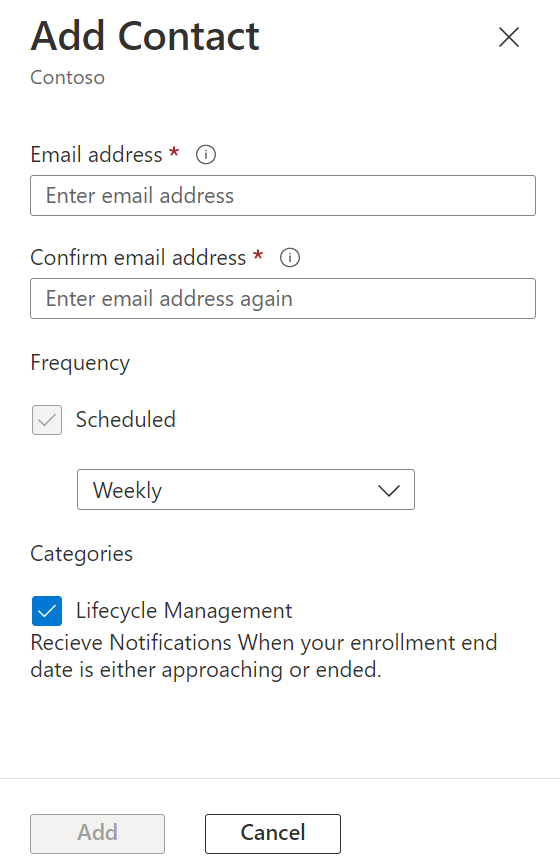
Yeni bildirim kişisi Bildirim listesinde gösterilir.
EA yöneticisi, her kişinin sağ tarafındaki üç nokta ( … ) simgesini seçerek kişinin bildirim erişimini yönetebilir. Mevcut bildirim kişilerini düzenleyebilir ve kaldırabilir.
Varsayılan olarak, bildirim kişileri yaklaşan kapsama dönemi bitiş tarihi yaşam döngüsü bildirimlerine abone olur. Yaşam döngüsü yönetimi bildirimlerinin aboneliğinden çıkıldığında, kapsama dönemi ve anlaşma bitiş tarihi bildirimleri gizlenir.
Azure Sponsorluğu Teklifi
Azure Sponsorluğu Teklifi, sınırlı ve sponsorlu bir Microsoft Azure hesabıdır. Yalnızca Microsoft tarafından seçilen sınırlı müşteriler tarafından e-posta daveti ile kullanılabilir. Microsoft Azure sponsorluğu teklifine hak kazandıysanız hesap kimliğiniz için bir e-posta daveti alırsınız.
Yardıma ihtiyacınız varsa, Azure portalda destek isteği oluşturun.
İş veya okul hesabı kimlik doğrulamasına dönüştürme
Azure Kurumsal kullanıcıları Microsoft Hesabı (MSA) veya Live ID'den İş veya Okul Hesabına dönüştürebilir. Bir İş veya Okul Hesabı, Microsoft Entra kimlik doğrulama türünü kullanır.
Başlamak için
- İş veya okul hesabını azure portalına gerekli rollerle ekleyin.
- Hata alırsanız, hesap Microsoft Entra Id'de geçerli olmayabilir. Azure, Kullanıcı Asıl Adı (UPN) değerini kullanır ve bu her zaman e-posta adresiyle aynı olmayabilir.
- İş veya okul hesabını kullanarak Azure portalda kimliğinizi doğrulayın.
Aboneliklerde Microsoft hesabı yerine iş veya okul hesabını kullanmak için
- Aboneliklerin sahibi olan Microsoft hesabını kullanarak Azure portalda oturum açın.
- Yeni hesaba geçiş yapmak için hesap sahipliği aktarma işlevini kullanın.
- Microsoft hesabında silinebilecek hiçbir etkin abonelik kalmamalıdır.
- Silinen tüm hesaplar, geçmişe dönük faturalama nedeniyle Azure portalda görüntülenebilir durumda kalır ancak devre dışı gösterilir. Yalnızca etkin hesapları göster'i seçerek eski hesapları görünümden kaldırabilirsiniz.
Azure Ön Ödemesi ile fazla kullanım ödemeniz
Azure Ön Ödemenizi fazla kullanıma uygulamak için aşağıdaki ölçütlere uygun olmanız gerekir:
- Ödenmeyen ve fatura fatura tarihinden itibaren üç ay içinde olan fazla kullanım ücretleriyle tahakkuk ettirdiniz.
- Kullanılabilir Azure Ön Ödeme tutarınız, geçmişe ait tüm ödenmemiş Azure faturaları da dahil olmak üzere tahakkuk eden ücretlerin tamamını kapsamalıdır.
- Tamamlanmasını istediğiniz faturalama dönemi tamamen kapatılmış olmalıdır. Faturalama her ayın beşinci günü kapatılır.
- Denkleştirilmesini istediğiniz faturalama dönemi tamamen kapatılmış olmalıdır.
- Azure Ön Ödeme İndiriminiz (APD), gerçek yeni Ön Ödeme eksi önceki tüketim için planlanan tüm fonları temel alır. Bu gereksinim yalnızca tahakkuk eden fazla kullanım ücretleri için geçerlidir. Yalnızca Azure Ön Ödeme tüketimi olan hizmetlerde geçerlidir, dolayısıyla Azure Market ücretlerine uygulanamaz. Azure Market ücretleri ayrı faturalanır.
Fazla kullanım denkleştirmesini tamamlamak için sizin veya hesap ekibinizin bir destek isteği açması gerekir. Kuruluş yöneticinizden veya Fatura İlgili Kişisinden e-posta onayı istenecektir.
Ücretleri başka bir kayda taşıma
Kullanım verileri yalnızca bir aktarım geriye dönük tarihlendiğinde taşınır. Kullanım verilerini bir kayıttan diğerine taşımak için iki seçenek vardır:
- Bir kayıttan başka bir kayda hesap aktarımları
- Bir kayıttan başka bir kayda kayıt aktarımı
Her iki seçenekte de yardım için EA Destek Takımına bir destek isteği göndermeniz gerekir.
Azure EA terimleri sözlüğü
Firma
Abonelikleri yönetmek ve raporlamak için kullanılan bir kuruluş birimi.
Hesap sahibi
Azure'da abonelikleri ve hizmet yöneticilerini yöneten kişidir. Bu kullanıcılar hesapla ve ilişkilendirilmiş aboneliklerle ilgili kullanım verilerini görüntüleyebilir.
Değişiklik aboneliği
Kayıt değişikliği kapsamında bir yıllık veya uyuşan dönem boyunca devam eden aboneliktir.
Peşinat
Azure hizmetlerinin ön ödeme karşılığında kullanılması için önceden ödenmiş indirimli ücretlerden karşılanması amacıyla gerçekleştirilen yıllık parasal tutar ön ödemedir.
Departman yöneticisi
Bölümleri yöneten, yeni hesap ve hesap sahibi oluşturan, yönetilen bölümlerle ilgili kullanım ayrıntılarını görüntüleyen ve izin verildiğinde maliyetleri görüntüleyebilen kişidir.
Kayıt numarası
Microsoft tarafından Kurumsal Anlaşma ile ilişkilendirilmiş olan kaydı tanımlamak için verilen benzersiz tanıtıcıdır.
Kurumsal yönetici
Azure'daki departmanları, departman sahiplerini, hesapları ve hesap sahiplerini yöneten kişidir. Kuruluş yöneticilerini yönetebilir, kullanım verilerini ve faturalanan miktarları görüntüleyebilir. Ayrıca kurumsal kayıtla ilişkili tüm hesaplar ve abonelikler genelinde faturalandırılmamış ücretleri yönetir.
Kurumsal anlaşma
Kuruluşlarının tamamında Microsoft teknolojilerini standart hale getirmek ve Microsoft yazılım standardını temel alan bir bilgi teknolojisi altyapısı kurmak isteyen, merkezi satın alma sistemine sahip olan müşterilere yönelik bir Microsoft lisans sözleşmesidir.
Kurumsal anlaşma kaydı
Microsoft ürünlerini toplu olarak ve indirimli fiyatlarla sunan Kurumsal Anlaşma programı kaydıdır.
Microsoft hesabı
Katılan sitelerin kullanıcının kimliğini tek bir kimlik bilgisi ile doğrulamasını sağlayan Web tabanlı bir hizmettir.
Microsoft Azure Kurumsal Kayıt Eki (kayıt değişikliği)
Kuruluş tarafından imzalanan ve kurumsal kaydının bir parçası olarak Azure'a erişim sağlayan bir değişiklik.
Tüketilen kaynak miktarı
Bir ay içinde kullanılan tek bir Azure hizmetinin miktarıdır.
Hizmet yöneticisi
Aboneliklere ve geliştirme projelerine erişen ve bu projeleri yöneten kişi.
Abonelik
Bir Azure EA aboneliğini temsil eder ve aynı hizmet yöneticisi tarafından yönetilen azure hizmetlerinin kapsayıcısıdır.
İş veya okul hesabı
Microsoft Entra Id'yi buluta federasyonla ayarlayan kuruluşlar için ve tüm hesaplar tek bir kiracıdadır.
Kayıt durumu
New
Bu durum, 24 saat içinde oluşturulan bir kayda atanır ve 24 saat içinde Beklemede durumuna güncelleştirilir.
Beklemede
Kayıt yöneticisinin Azure portalında oturum açması gerekir. Oturum açtıktan sonra kayıt Etkin durumuna geçer.
Etkin
Kayıt Etkin'dir ve Azure portalında hesaplar ve abonelikler oluşturulabilir. Kayıt, Kurumsal Anlaşma bitiş tarihine kadar etkin kalır.
Süresiz uzatılmış dönem
Kurumsal Anlaşma bitiş tarihinden sonra süresiz bir genişletilmiş dönem gerçekleşir. Uzatılan süreyi kabul eden Azure EA müşterilerinin Azure hizmetlerini Kurumsal Anlaşmaları bitene kadar sınırsız bir şekilde kullanmalarını sağlar.
Azure EA kaydı Kurumsal Anlaşma bitiş tarihine ulaşana kadar layıt yöneticisinin aşağıdaki seçeneklerden birini belirlemesi gerekir:
- Daha fazla Azure Ön Ödemesi ekleyerek kaydı yenileyin.
- Yeni bir kayda aktarma.
- Microsoft Çevrimiçi Abonelik Programı'na (MOSP) geçme.
- Kayıtla ilişkili tüm hizmetleri devre dışı bırakmayı onaylama.
Süresi Doldu
Azure EA müşterisi genişletilmiş dönemi geri çevirmiş ve Azure EA kaydı Kurumsal Anlaşma bitiş tarihine ulaşmıştır. Kaydın süresi dolar ve ilişkili tüm hizmetler devre dışı bırakılır.
Transfer
tüm ilişkili hesapların ve hizmetlerin yeni bir kayda aktarıldığı kayıtlar, aktarılan durumla birlikte görünür.
Not
Yenileme sırasında yeni bir kayıt numarası oluşturulduysa kayıtlar otomatik olarak aktarılmaz. Otomatik aktarım için yenileme belgelerinize önceki kayıt numaranızı eklemeniz gerekir.
Sonraki adımlar
- EA kaydınız için bir Azure desteği isteği oluşturmanız gerekiyorsa bkz. Kurumsal Anlaşma bir sorun için Azure desteği isteği oluşturma.
- EA aboneliği sahipliği hakkındaki sorular için Maliyet Yönetimi + Faturalama SSS bölümünü okuyun.



